|
| Проект перестал открываться в Конструкторе |
|
|
Если в какой-то момент проект перестал открываться в Констуркторе, то сначала необходимо узнать что служит причиной проблемы:
- проект,
- Конструктор,
- или настройки компьютера.
Для этого пройдите, пожалуйста, в папку Конструктора
C:\Program Files (x86)\e-publish
или
C:\Program Files\e-publish
и попытайтесь запустить файл  constructor.exe (или просто constructor.exe (или просто  constructor, если на Вашем компьютере не настроено отображение расширения файлов). constructor, если на Вашем компьютере не настроено отображение расширения файлов). |
|
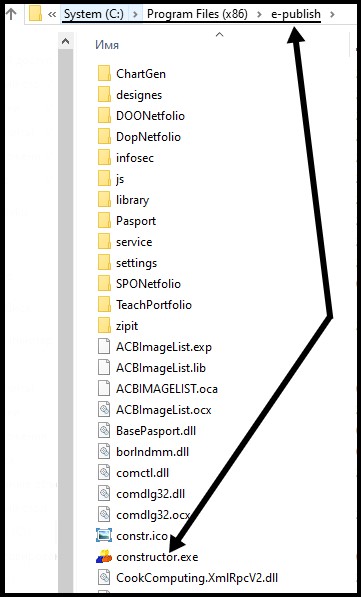
Если в какой-то момент проект перестал открываться в Констуркторе, то сначала необходимо узнать что служит причиной проблемы:
- проект,
- Конструктор,
- или настройки компьютера.
Для этого пройдите, пожалуйста, в папку Конструктора
C:\Program Files (x86)\e-publish
или
C:\Program Files\e-publish
и попытайтесь запустить файл  constructor.exe (или просто constructor.exe (или просто  constructor, если на Вашем компьютере не настроено отображение расширения файлов). constructor, если на Вашем компьютере не настроено отображение расширения файлов). | |
|
а) Если данного файла в папке Конструктора Вы не найдете, значит его удалил излишне щепетильный антивирус, посчитав приложение, собирающее информацию и отправляющее её в Интернет, вирусом.
В силу специфики работы Конструктора (сбор информации и отправка её в сеть Internet) антивирусы могут принимать Конструктор за вирус и ощутимо тормозить работу Конструктора, закрывать программу, а то и вовсе удалять рабочие файлы программы.
Мы же в свою очередь можем гарантировать, что в (скачанном из виртуального кабинета) Конструкторе нет вирусов, так как Конструктор целиком и полностью разработан нами.
В таком случае переустановите, пожалуйста, Конструктор.
Отключите, пожалуйста, антивирус на время скачивания и установки.
С подробным руководством по скачиванию установочного файла Конструктора Вы можете ознакомиться на странице "Скачиваем дистрибутив (установочный файл)"
С подробным руководством по установке Конструктора Вы можете ознакомиться на странице "Устанавливаем Конструктор"
После установки внесите, пожалуйста, папку с Конструктором (C:\Program Files (x86)\e-publish) в доверенную зону антивируса.
Как это сделать в самых распространенных антивирусах Вы можете узнать на странице "Антивирус блокирует программу"
Важно:
Убедитесь, пожалуйста, перед установкой, что папка с Вашим проектом не размещена в папке Конструктора -
C:\Program Files (x86)\e-publish
во избежание потери данных проекта при установке Конструктора.
Если папка с проектом находится у Вас в папке Конструктора, перенесите её, пожалуйста, перед установкой в другую директорию. | |
|
б) Если файл constructor.exe есть в папке и нормально запустился, закройте, пожалуйста, это окно.
Значит проблема с проектом.
1. Если Ваш проект находится на съемном носителе, перенесите, пожалуйста, его на компьютер.
Важно:
Мы настоятельно рекомендуем не хранить проект на съемном носителе.
Это не самый надежный вид хранения проекта,
так как мы получали множество сообщений о потере проекта из-за повреждения съемного носителя (как частичного, так и полного),
или нехватки свободного места на носителе.
Либо просто повреждения соединения со съемным носителем. |
Если Вам необходимо работать с сайтом на разных компьютерах, рекомендуем разместить папку с проектом в какое-нибудь облачное хранилище, к примеру:
настроив синхронизацию.
Тогда и проект не нужно будет носить с компьютера на компьютер;
и доступ к проекту будет всегда (при наличии интернет-подключения, конечно);
и исчезает опасность потери проекта из-за поломки флешки.
Более детально о работе с проектом на двух (и более) компьютерах Вы можете ознакомиться на странице "Работа с сайтом на двух и более компьютерах"
2. Перенеся папку с проектом на компьютер;
либо, если папка изначально была на компьютере и переносить не понадобилось,
попытайтесь, пожалуйста, восстановить прежнюю (рабочую) версию проекта.
Вы можете восстановить проект из папки backup, находящейся в основной папке Вашего проекта.
Это папка резервного сохранения при конвертации.
С подробным руководством по восстановлению проекта из папки резервного копирования Вы можете ознакомиться на странице "Восстановление проекта"
Если восстановить из проект из папки резервного копирования не получится,
для устранения проблемы пришлите нам, пожалуйста, на наш электронный адрес info@edusite.ru с электронного адерса, указанного в Вашем виртуальном кабинете,
заархивированную основную папку Вашего проекта
(всю папку,
внутри которой лежат папки: backup, DswMedia, images, project и прочие,
а также файлы: project.esc, menus.js, st.css, и прочие).
Если архив получится слишком большим, воспользуйтесь, пожалуйста, любым из следующих файлохранилищ:
И укажите нам ссылку на Ваш архив в облачном хранилище.
Также укажите, пожалуйста:
- Адрес Вашего сайта;
- В случае, если Ваш сайт находится не на нашем сервере, укажите тогда еще и "имя пользователя" (логин от виртуального кабинета на http://cp.edusite.ru/ , он же - номер договора). Только логин, пароль не нужно указывать
|
|
в) Если файл constructor.exe не запустится, или программа без проекта зависнет, то попробуйте, пожалуйста, следующие варианты:
1. Запустить от имени администратора, кликнув правой кнопкой мыши по файлу и выбрав пункт "Запуск от имени администратора". |
|
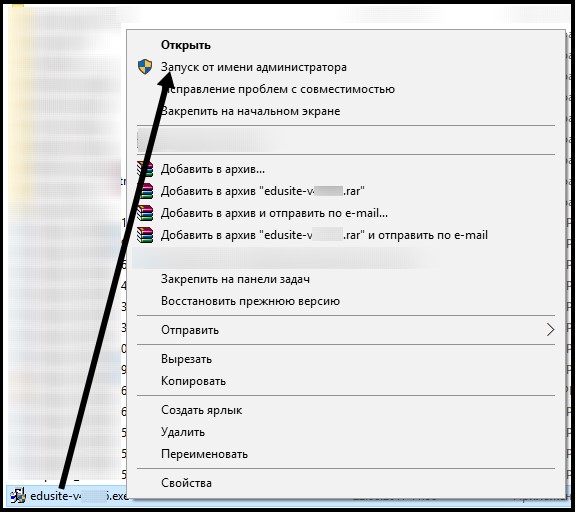
в) Если файл constructor.exe не запустится, или программа без проекта зависнет, то попробуйте, пожалуйста, следующие варианты:
1. Запустить от имени администратора, кликнув правой кнопкой мыши по файлу и выбрав пункт "Запуск от имени администратора". | |
|
Если от имени администратора программа откроется нормально, то установите, пожалуйста, уровень прав - запуск от имени администратора для файлов:
- constructor.exe,
FTPclient.exe и
ZipIt.exe,
находящихся в папке (C:\Program Files (x86)\e-publish);
- Editor.exe,
находящегося в папке (Pasport);
- zipit.exe,
находящегося в папке (zipit).
Для того, чтобы установить уровень прав - запуск от имени администратора,
кликните правой кнопкой мыши по файлу и выберите пункт "Свойства".
В появившемся окне перейдите во вкладку "Совместимость"
и установите отметку на пункте "Выполнять эту программу от имени администратора"
|
|
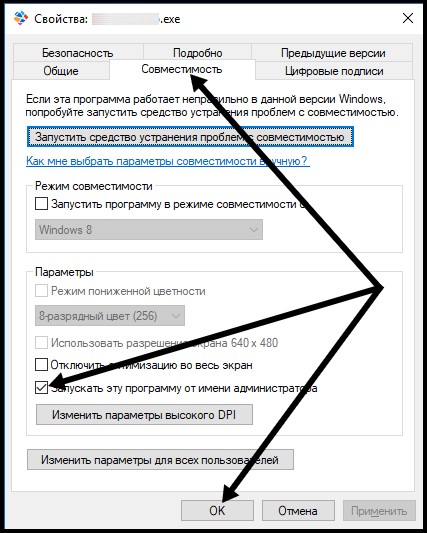
Если от имени администратора программа откроется нормально, то установите, пожалуйста, уровень прав - запуск от имени администратора для файлов:
- constructor.exe,
FTPclient.exe и
ZipIt.exe,
находящихся в папке (C:\Program Files (x86)\e-publish);
- Editor.exe,
находящегося в папке (Pasport);
- zipit.exe,
находящегося в папке (zipit).
Для того, чтобы установить уровень прав - запуск от имени администратора,
кликните правой кнопкой мыши по файлу и выберите пункт "Свойства".
В появившемся окне перейдите во вкладку "Совместимость"
и установите отметку на пункте "Выполнять эту программу от имени администратора"
| |
|
2. Запустите при выключенном антивирусе.
Если откроется при выключенном антивирусе, то, опять же, внесите, пожалуйста, папку с Конструктором (C:\Program Files (x86)\e-publish) в доверенную зону антивируса.
Как это сделать в самых распространенных антивирусах Вы можете узнать на странице "Антивирус блокирует программу"
3. Последуйте инструкциям, размещенным на странице "Проблемы с установкой или обновлением"
4. Если файл не запускается и такими способами, то обновите версию установленной на Вашем компьютере программной платформы Microsoft Framework
Для нормальной работы Конструктора требуются установленные версии платформы Microsoft Framework с 2.0 по 4.7.
То есть должны быть установлены все версии:
- 2.0,
- 2.5,
- 3.0,
- 3.5 (обязательно с сервис паками),
- 4.0,
- 4.5,
- 4.6 и
- (для Windows 10) - 4.7
Как посмотреть и доставить, в случае необходимости, версии Framework на Вашем компьютере Вы можете узнать на странице "Системные требования"
Важно:
Если у Вас на компьютере установлена Windows 7 и уже установлена версия Framework 4.7,
то удалите её, пожалуйста, и установите 4.6
В Windows 7 достаточно чтоб были установлены/активированы версии Framework:
3.5 (обязательно со вторым сервиспаком) и
4.0 (либо любая другая версия, выше 4.0,
но ниже 4.7 (так как версии 4.7 и выше не всегда корректно работают с Windows 7)
Если у Вас на компьютере установлена Windows XP, то возможно придется обновить и Windows, если Framework не будет устанавливаться.
Дело в том, что Microsoft уже не поддерживает Windows XP, в связи с чем крайне проблематично решать возникающие проблемы, связанные с этой версией Windows.
Или же, если есть возможность, перенесите работу с Конструктором на другой компьютер, с более новой версией Windows и установленными версиями Framework с 2.0 по 4.7 |
5. Если же до сих пор не запускается, проверьте, пожалуйста, системные файлы.
С подробным руководством по проверке и восстановлению системных файлов Вы можете ознакомиться, пройдя по следующей ссылке: https://support.microsoft.com/ru-ru/kb/929833 |
|
|
|


































